哪些防护软件能帮电脑锁屏-电脑远程锁屏教程一览
在我们日常的工作过程中,如果你电脑上的资料文件比较的重要,那么为电脑设置好密码就变得非常重要,这样即便是别人开启了我们的电脑,没有密码也不能进入到我们的电脑当中,电脑的安全性也就更高一些。而如果你被急忙地叫走开会,或者是突然有其他的事情,但是电脑还是处于正常开启的状态,并没有进行锁屏,那么此时你一定会担心电脑上资料的安全。那么有哪些电脑防护软件能够帮电脑锁屏呢?一起来看看吧。
有哪些电脑防护软件能够帮电脑锁屏
根据目前小编所使用到的电脑防护软件来说,小编发现的能够帮电脑锁屏的电脑防护软件是腾讯电脑管家,那么为什么腾讯电脑管家能够帮电脑锁屏呢?这是因为在腾讯电脑管家V15的版本当中,软件为我们带来了设备管理的功能,有了这个功能,我们不仅可以在电脑上管理自己的手机设备,还可以在手机上管理我们的电脑设备,而远程帮电脑锁屏这一需求,就是通过腾讯管家防护软件在手机上管理电脑设备所实现的。
介绍完了能够帮助电脑锁屏的电脑防护软件的内容后,那么我们到底怎样使用电脑防护软件来帮电脑进行远程锁屏呢??继续往下看吧。
怎样使用电脑防护软件来帮电脑进行远程锁屏
1.在电脑上安装腾讯电脑管家,并且在手机上安装腾讯手机管家软件。然后打开软件,在电脑和手机上登录同一个账号。
2.接着,登录到PC端的腾讯电脑管家中后,软件会弹出【个人中心】界面,而在右侧的【我的设备】界面中,就可以看到目前腾讯电脑管家所管理的当前的设备了,有电脑也有手机,我们要确保要被管理的电脑设备和管理的手机设备都在我的设备列表中。设备不在列表当中的话,点击界面右上角的【添加设备】按钮进行添加。
3.而在当前的电脑设备上,点击它,然后我们就可以看到【帮电脑锁屏】的功能了。
4.此时,我们需要打开手机上的腾讯管家软件,然后点击右下角的【我的】选项。接着在相关的界面中,找到【我的设备】选项,并点击进入。
5.然后找到想要帮助锁屏的电脑设备,并点击它。
6.最后,我们点击【帮电脑锁屏】功能下的【锁屏】按钮,然后在弹出的提示信息中,点击【一键锁屏】按钮,就可以轻松而又快速的帮助电脑进行远程锁屏了,这样我们就可以专心做事,无需担心电脑的安全了。
以上,就是小编为大家总结的关于能够帮助电脑锁屏的电脑防护软件以及具体的远程帮电脑进行锁屏的方法介绍了。

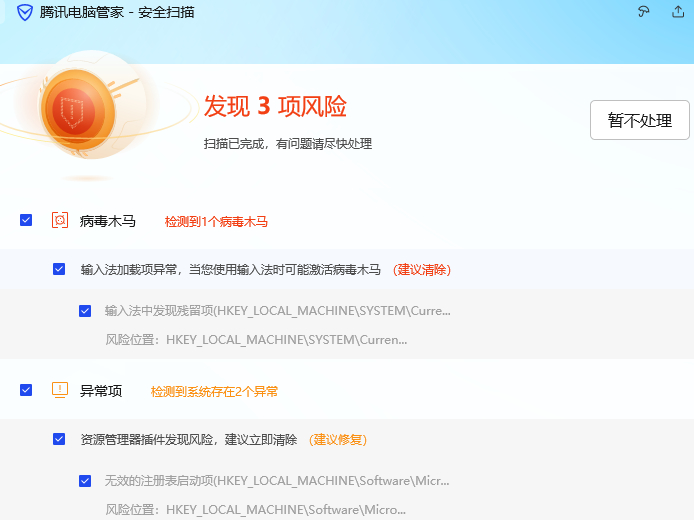
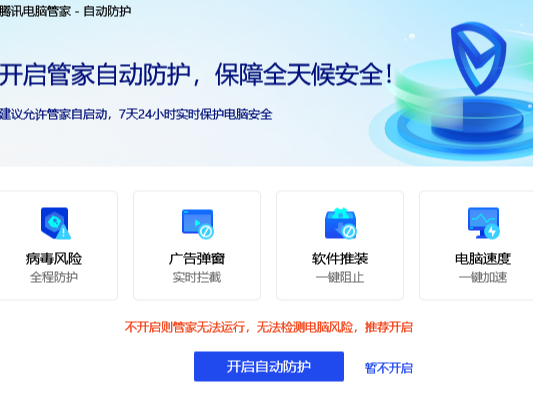
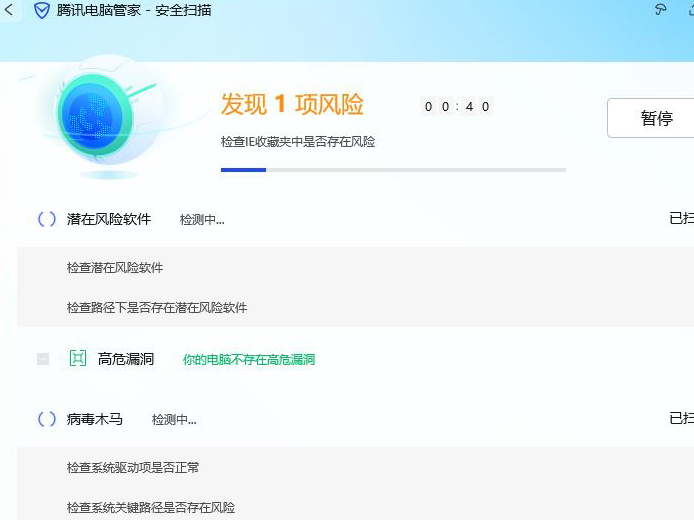



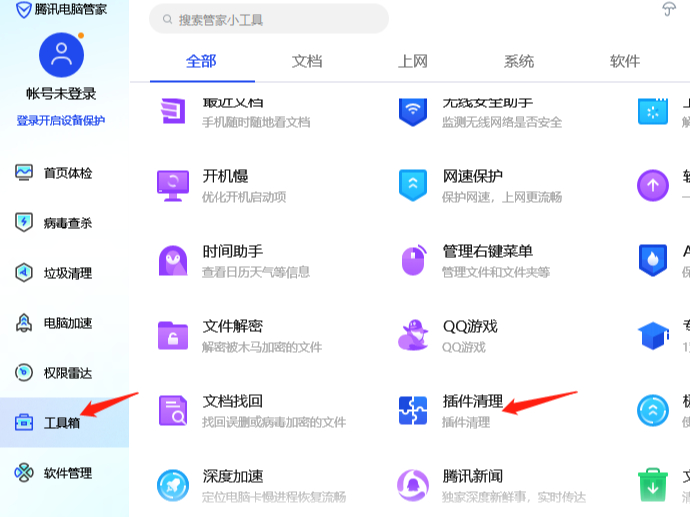
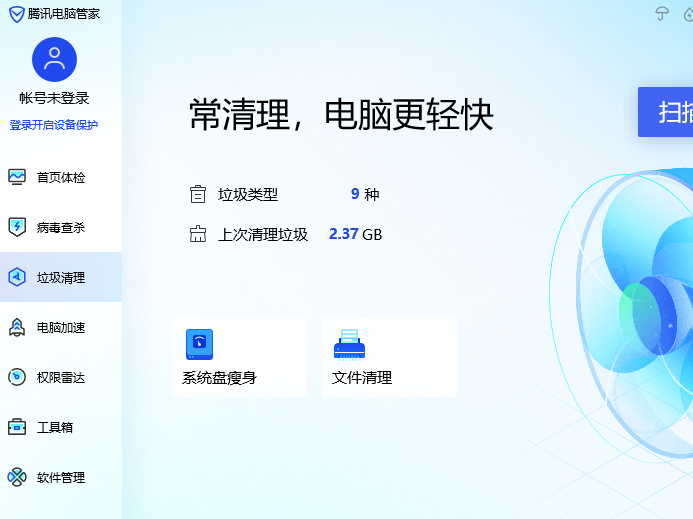
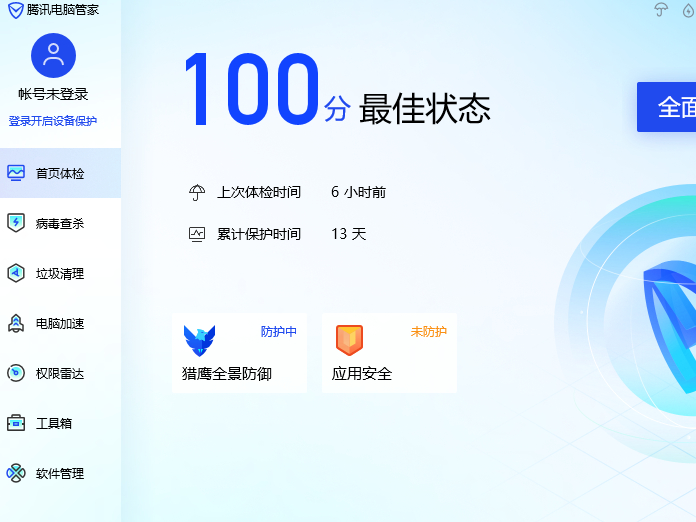
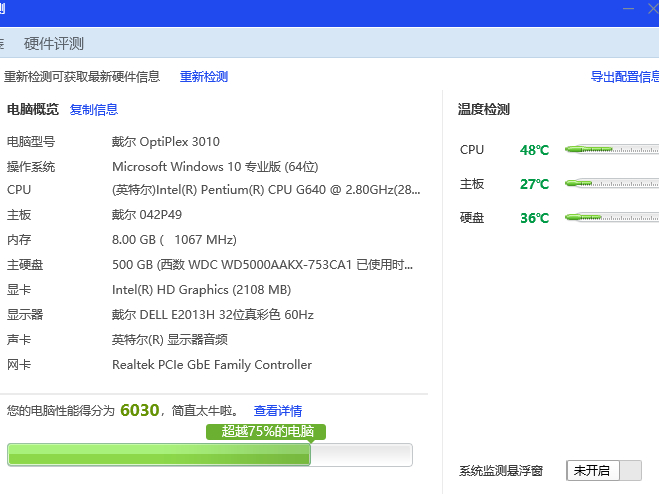
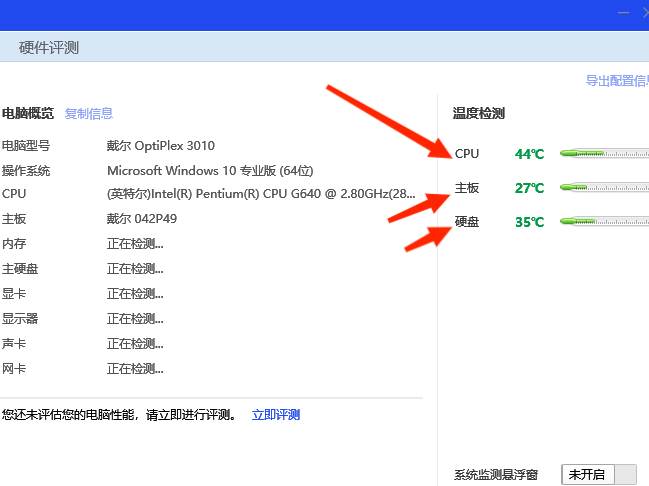
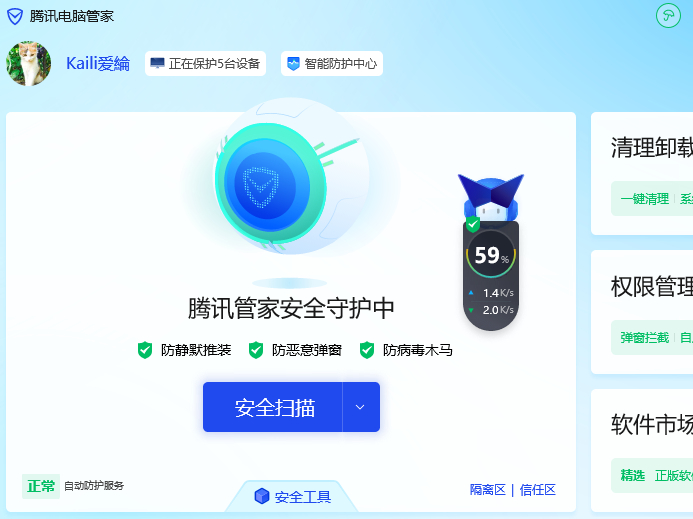
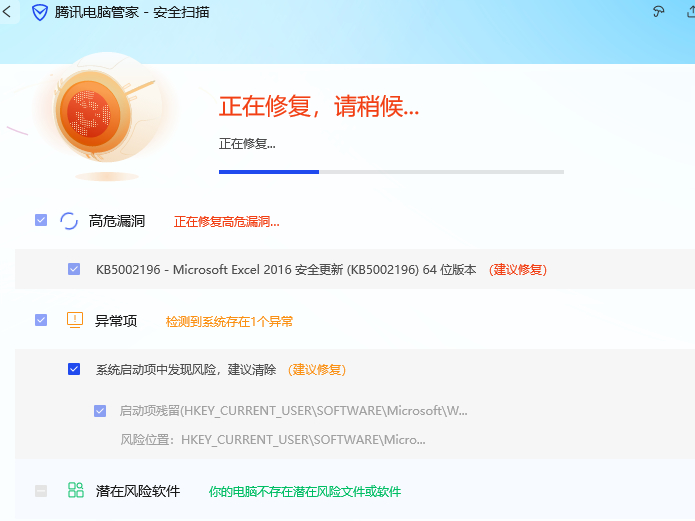
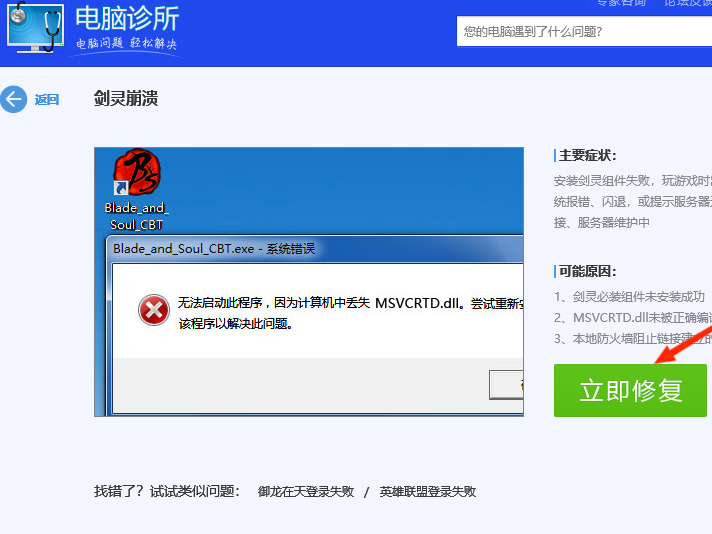
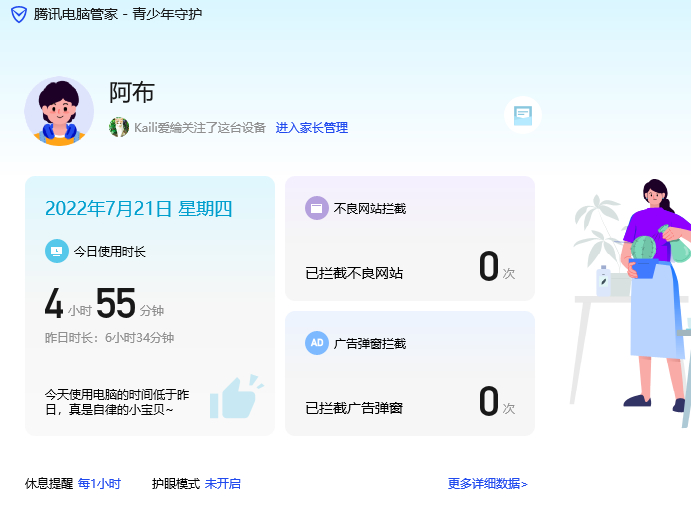
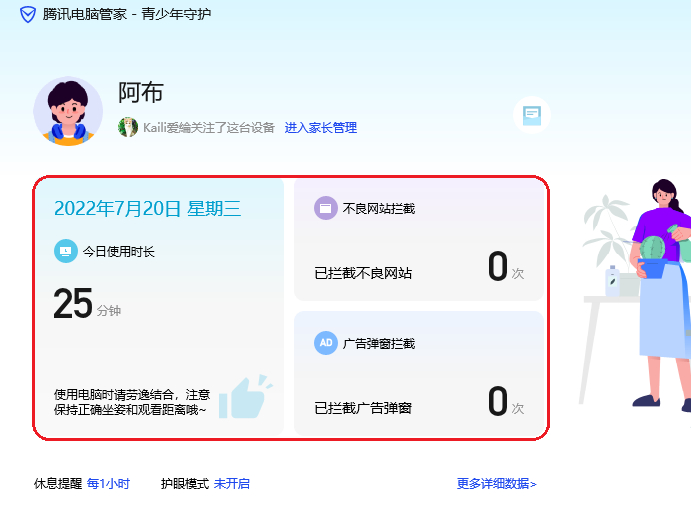
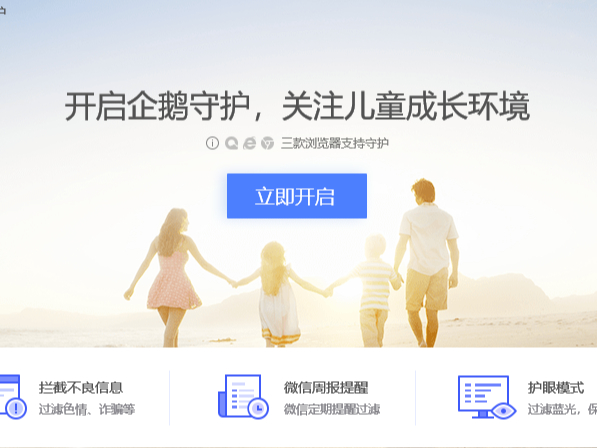
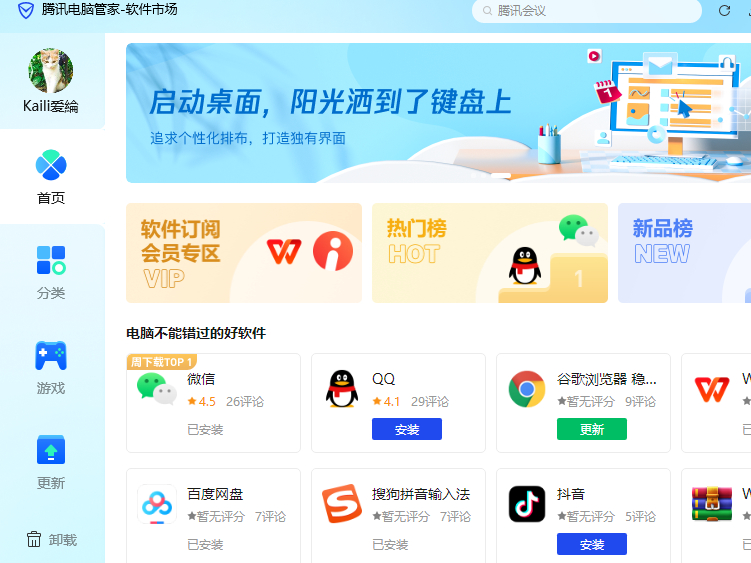
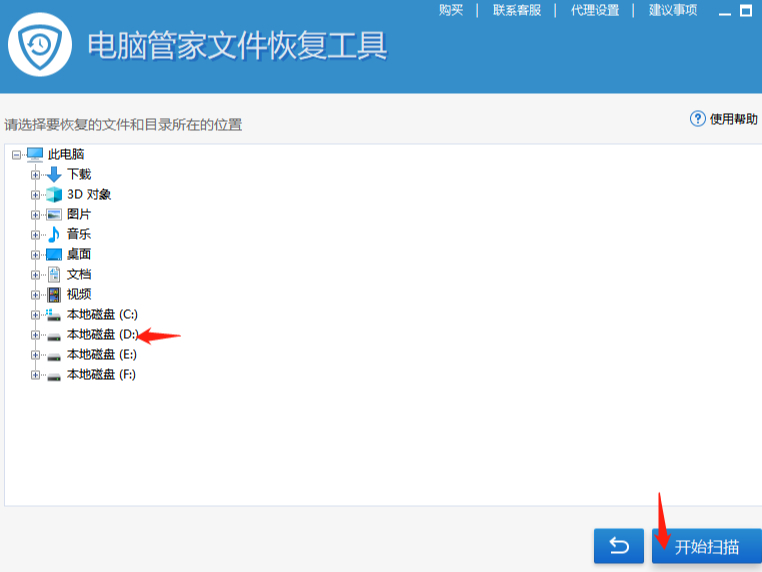
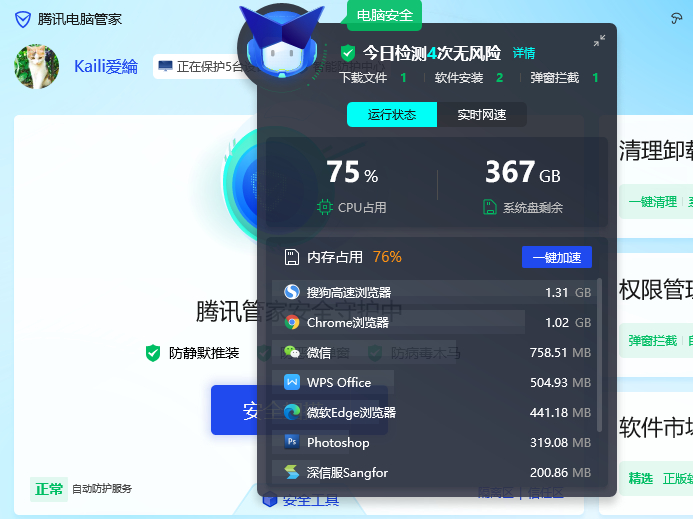










 魔兽世界:争霸艾泽拉斯
魔兽世界:争霸艾泽拉斯 植物大战僵尸2
植物大战僵尸2 QQ飞车
QQ飞车 水果忍者
水果忍者 穿越火线(CF)
穿越火线(CF) 英雄联盟
英雄联盟 热血江湖
热血江湖 穿越火线电脑版
穿越火线电脑版 魔兽世界
魔兽世界 问道
问道 《拳皇97》加强版 风云再起 模拟器
《拳皇97》加强版 风云再起 模拟器 我的世界
我的世界